PowerPoint is inderdaad het meest populaire presentatieprogramma ter wereld. Het wordt gebruikt bij het presenteren van rapporten, agenda's en plannen door bijna iedereen met verschillende niveaus. Bovendien, aangezien PowerPoint wordt geleverd met veel verschillende opties, kunt u het ook gebruiken voor verschillende taken met betrekking tot de identificatie ervan. In lijn hiermee, als u een van de miljoen mensen bent die oplossingen zoekt in hoe maak je van een PowerPoint een video, dan is het een geluksdag voor jou om jezelf in dit artikel te hebben. Het is omdat je de beste aanpak leert om de taak efficiënt uit te voeren.
Deel 1. De reden waarom de PowerPoint in een video verandert
Er zijn tal van redenen die we nodig hebben om de PowerPoint-presentatie om te zetten in video's. Zoals een tijdje geleden vermeld, is Microsoft PowerPoint een van de meest verbazingwekkende tools, met tonnen prachtige thema's en opties om prachtige presentaties te maken om aan de wereld te laten zien. Terwijl de technologie voortschrijdt, ontstaat echter de drang om op dit punt aan de volgende doelen te voldoen.
1. We zetten PowerPoint om in een video om de presentatie te bekijken met verschillende apparaten, zelfs draagbare. Zo hebben we het programma Microsoft PowerPoint niet meer nodig om de presentatie af te spelen.
2. De volgende is voor deeldoeleinden. Het delen van een videobestand is veel eenvoudiger dan een PowerPoint-bestand. Dus, als je van plan bent om je presentatie te delen met je vlog en je andere sociale mediasites, zet deze dan op een videobestand.
3. Ten slotte converteren we PowerPoint naar video voor back-updoeleinden. Een van de beste back-ups die u voor uw bestanden kunt maken, is het maken van een hardcopy door een dvd of cd te branden of te schrijven.
Deel 2. De beste manier om van een PowerPoint een video te maken
Nadat we de belangrijkste redenen hebben geleerd om de PowerPoint in een video te veranderen, laten we u weten hoe u het werk het beste kunt doen. Wij presenteren u graag de kracht van de AVAide-schermrecorder. Ja, je denkt het goed. Deze software biedt u geweldige functies en hulpmiddelen om video van hoge kwaliteit te produceren via opname. Je zou kunnen nadenken over hoe je van een PowerPoint een video kunt maken met deze AVAide-schermopname. Nou, dat komt door de opnametools die het bezit. Stel je voor dat deze naast de videorecorder ook de beste audio-, game- en webcamrecorder heeft. Je kunt het ook gebruiken om de beroemde beeld-in-beeld-videofunctie te maken waarmee je de presentatie kunt bespreken. Tegelijkertijd zien kijkers jou in de video.
En raad eens? Dit uitstekende programma bevat ook een SnapShot-functie waarmee je tijdens het opnemen onbeperkt screenshots van je presentatie kunt maken. Daarnaast is het meest opwindende deel dat je kunt doen, de video aanpassen door de effecten, het watermerk en de voorinstellingen van de video aan te passen met behoud van de HD-kwaliteit. Voor meer informatie over dit programma, bekijk hieronder de stappen voor het omzetten van een PowerPoint in een video.
- Neem uw PowerPoint op met verschillende krachtige recorders.
- Kom met meerdere opties, functies en voorinstellingen om uw PPT efficiënt op te nemen.
- Produceer een verliesvrije video van hoge kwaliteit met gesproken tekst.
- Het maakt het mogelijk om geen watermerk op maat te maken in degenen met afbeeldingen en tekst.
- Produceer video in bijna alle populaire formaten zoals MP4, WMV, MOV, enz.
- Laat gebruikers verschillende soorten figuren op de opgenomen video tekenen om de vertelling te verbeteren.
Hoe AVAide Screen Recorder te gebruiken om PowerPoint-video te maken
Stap 1Download de software gratis en installeer deze gemakkelijk. Start het en klik onmiddellijk op de Videorecorder selectie uit de hoofdinterface.
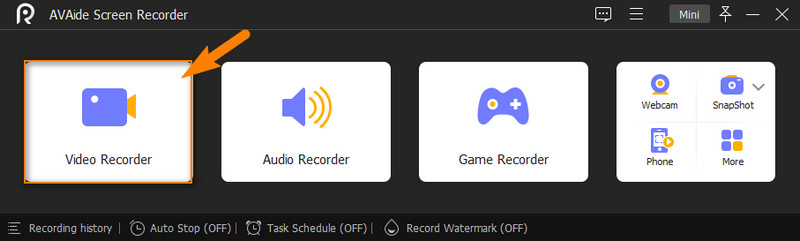
Stap 2Kies in het volgende venster de Vol tabblad van de weergaveselectie om het volledige scherm vast te leggen wanneer u de presentatie afspeelt. Anders kunt u klikken op de Aangepast tabblad en kies de Selecteer regio/venster optie om alleen de presentatiepagina vast te leggen. Op deze manier heeft u volledige controle over het kiezen van de pagina die u wilt vastleggen. Open nu de PowerPoint die u naar video wilt converteren.
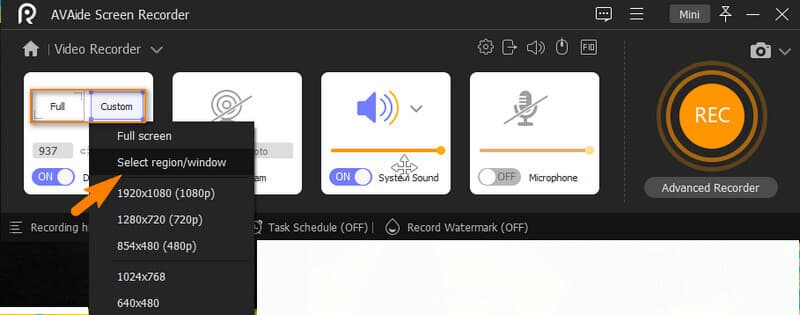
Stap 3Je kunt nu op de REC knop om de opname te starten wanneer uw presentatie klaar is. Bijgevolg ziet u tijdens het vastleggen de andere opnametabbladen in de zwevende balk. Je vindt er ook de Hou op knop waar u op elk moment op kunt klikken.

Stap 4Zodra u de opname stopt, brengt de tool u naar het exportvenster. Hier kunt u de video bekijken en controleren voordat u deze opslaat. Voel je ook vrij om de getoonde opties te besturen zoals: Trimmen, Volume, en Schermafbeelding. Anders, druk op de Exporteren knop om verder te gaan met opslaan.
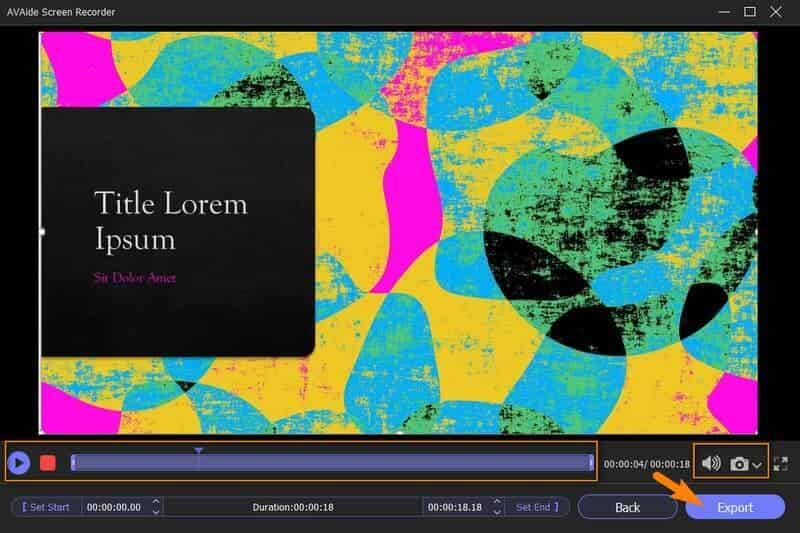
Stap 5Om de taak van het exporteren van PowerPoint naar video te voltooien, verfijnt u uw videobestand door de naam en andere informatie te labelen die in het volgende venster wordt weergegeven. Druk vervolgens op de Compleet knop om te voltooien.
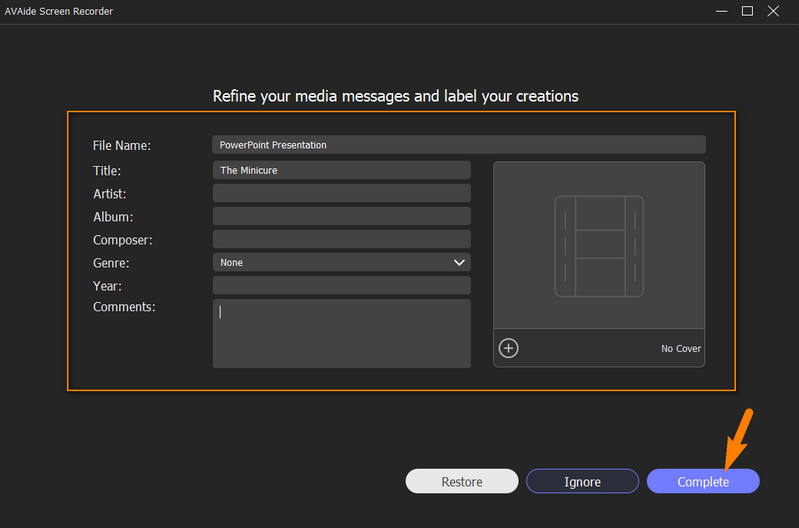
Dat is alles om van uw PPT een video te maken. U kunt deze schermrecorder ook gebruiken om: stem opnemen op Mac, podcasts vastleggen, pak audio van iPhone, en meer.
Deel 3. Hoe PowerPoint rechtstreeks naar een video te converteren?
Stel dat u zich afvraagt of u uw presentatie direct kunt opslaan of converteren naar video met Microsoft PowerPoint. Ja. Verwacht echter dat het een minimale selectie van video-indelingen heeft. U krijgt slechts twee formaatopties, de MP4 en WMV. Raadpleeg de uitgebreide stappen hieronder om u bij deze taak te helpen.
Stap 1Eerste stop, open uw bestaande PowerPoint-presentatiebestand. Eenmaal gelanceerd, klikt u op Bestand en kiest u om op het tabblad Exporteren uit de opties op de volgende pagina te klikken om PowerPoint naar video te converteren.
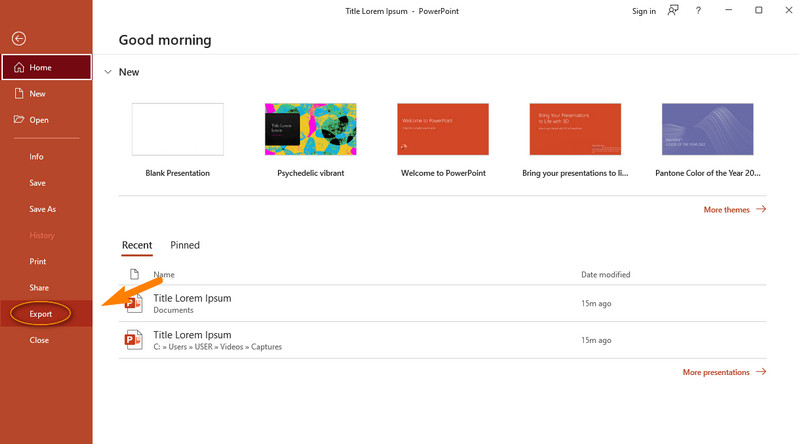
Stap 2Klik vervolgens op de Maak een video keuze. Kies vervolgens om de kwaliteitsinstelling aan te passen en druk op de Video maken optie.
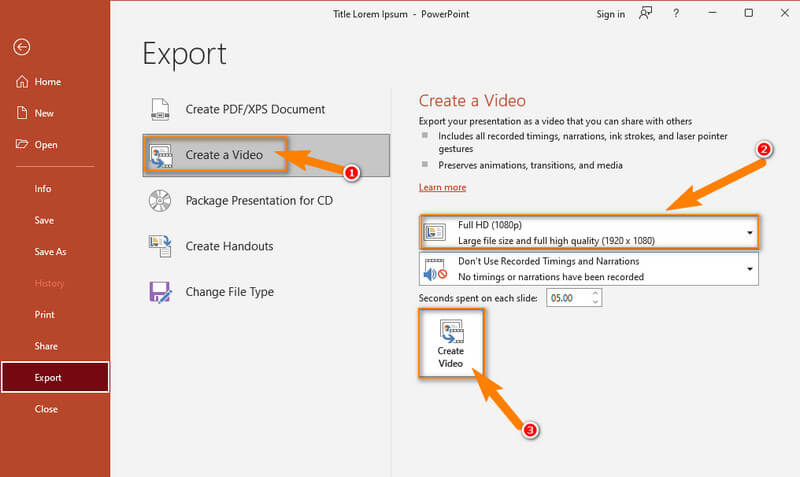
Stap 3Op dit punt kunt u bladeren naar een map waarin u uw video wilt bewaren. Ga dan naar de Opslaan als selectie en kies tussen de twee videoformaten die u wilt gebruiken. Raak onherroepelijk de Sparen knop om de taak te voltooien.
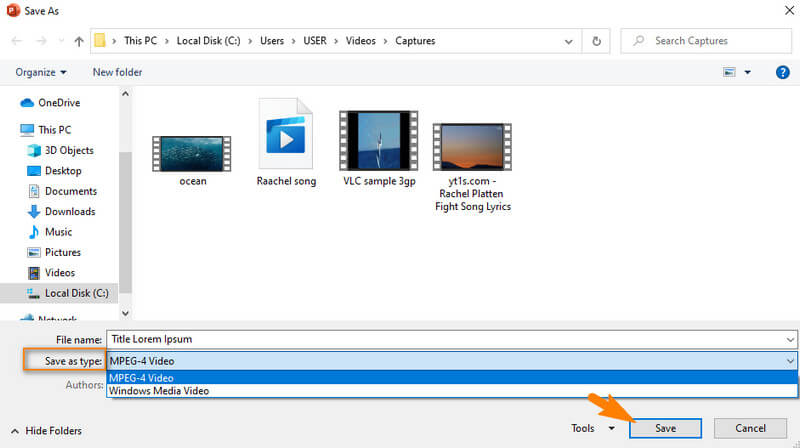
- Als u andere formaten dan MP4 en WMV moet produceren, kunt u beter de richtlijnen volgen voor het opnemen van PowerPoint met de schermrecorder.


![]() AVAide-schermrecorder
AVAide-schermrecorder
Opnamescherm, audio, webcam, gameplay, online vergaderingen, evenals iPhone/Android-scherm op uw computer.
Deel 4. Veelgestelde vragen over het omzetten van PowerPoint in een video
Hoe PowerPoint rechtstreeks als video opslaan?
Om de zojuist gemaakte presentatie als video op te slaan, gaat u naar Bestand > Opslaan als > Bladeren. Zoek vervolgens naar de MPEG-4-video- of Windows Media Video-indeling in de selectie Opslaan als type.
Hoe kan ik een voice-over toevoegen aan mijn PPT-video?
Om een voice-over toe te voegen aan uw bestaande PPT, kunt u schermrecordersoftware gebruiken met een microfoonopnametool zoals de AVAide-schermrecorder.
Kan ik de PPT-video online delen met PowerPoint?
Nee. Hoewel PowerPoint een deeloptie heeft, kun je deze niet meer online delen met PowerPoint als je je PPT al naar de video hebt geconverteerd.
Je hebt zojuist gezien hoe je van een PowerPoint een video kunt maken. Door andere dingen uit te proberen, zoals deze manier van video-opname, is je kans om te ontdekken en een uitstekende ervaring te krijgen. Hoewel je het PPT-bestand al direct in een video kunt opslaan met PowerPoint, is niets te vergelijken met de techniek die je effectievere opties biedt zoals AVAide Screen Recorder biedt.
Leg het beste moment vast met AVAide Screen Recorder. Screencast, aanpassen en delen in seconden.
Scherm en video opnemen
- Schermopname op Mac
- Schermopname op Windows
- Schermopname op iPhone
- Audio opnemen op iPhone
- Tv-programma's opnemen zonder DVR
- Schermopname Snapchat op iPhone en Android
- Een FaceTime-gesprek opnemen
- Hoe de VLC te gebruiken om scherm op te nemen
- Fix Amazon-foutcode 1060
- Fix OBS Window Capture Black
- Een PowerPoint in een video maken [Volledige zelfstudie]
- Hoe maak je instructievideo's: voorbereidingen en richtlijnen
- Schermopname met geluid op iOS 15 en hoger
- Hoe een opname op TikTok te screenen: desktop- en mobiele oplossingen
- Hoe een opname op Samsung op 2 bewezen manieren te screenen [opgelost]
- Gameplay opnemen op PS4 zonder een Capture Card
- Gameplay opnemen op Xbox One [Volledige zelfstudie]






 Veilige download
Veilige download


